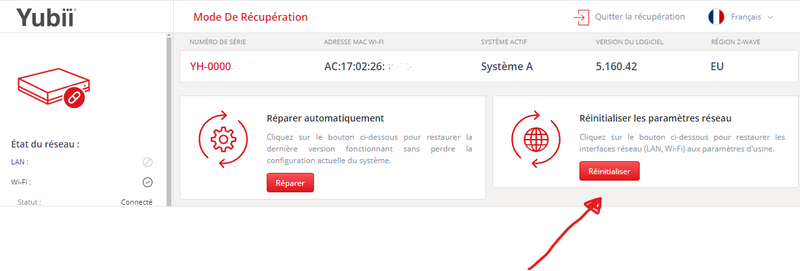« Modification Yubii WiFi » : différence entre les versions
(Page créée avec « {{#seo:|description=Configurer le WiFi sur une Fibaro Yubii ou Fibaro Home Center 3 : Yubii WiFi}} ») |
Aucun résumé des modifications |
||
| (3 versions intermédiaires par le même utilisateur non affichées) | |||
| Ligne 1 : | Ligne 1 : | ||
{{#seo:|description= | {{#seo:|description=Modifier le réseau WiFi sur une Fibaro Yubii ou Fibaro Home Center 3}} | ||
'''Vous avez changé de box Internet et votre YUBII n'est plus connectée à internet''' | |||
1- Débranchez la Yubii et à l'arrière appuyez sur le bouton D, rebranchez la Yubii et lachez le bouton D au bout de 5 secondes la box va redemarrer en mode "secours" (Recovery mode) | |||
2- Une ou deux minutes après connectez vous sur le réseau wifi généré par la YUBII YH-000xxxxx (Vous devriez voir dans les réseaux wifi que l'état est "Connecté pas d'internet securisé") | |||
3- Dans votre navigateur tapez l'adresse http://10.42.0.1/ ou http://find.fibaro.com/ vous arrivez sur la page "Yubii Home Recovery" ou "Mode de récupération" | |||
4- A droite de la page dans la partie "Réinitialiser les paramètres réseau" Appuyez sur "Réinitialiser" | |||
[[file:Recoverymodewifi.png]] | |||
5- Vous allez avoir un message d'avertissement "Cette option réinitialisera les paramètres réseau. Après avoir effectué cette opération, la connexion Wi-Fi sera interrompue, les paramètres réseau seront perdus" confirmez en appuyant sur "Réinitialiser" | |||
6- La Yubii va redémarrer | |||
7- Une ou deux minutes après (Voyant YUBII rouge) reconnectez vous sur le réseau wifi généré par la YUBII YH-000xxxxx, la page qui indiquait un redemarrage de la Yubii en rouge passe en bleu et vous indique ques les services sont en cours de démarrage. | |||
8- La Yubii va vous demander de vous identifier avec le '''login et mot de passe LOCAL''' (Le login est soit admin soit votre mail et le mot de passe celui que vous avez défini à l'installation de la Yubii) | |||
9- Cliquez ensuite tout en bas à gauche sur l'engrenage (Paramètres) puis sur 9- réseau | |||
10- A droite cliquez sur "Rechercher et se connecter" | |||
[[file:Wifirechercher.png]] | |||
11- Puis sur "Réseau Wifi principal" | |||
12- Choisissez votre box internet, cliquez sur suivant | |||
13- Entrez le mot de passe du Wifi et appuyez sur "Connecter" | |||
14- Le voyant de la Yubii va repasser au vert au bout de quelques instant, elle est connectée | |||
Version actuelle datée du 28 août 2024 à 14:28
Vous avez changé de box Internet et votre YUBII n'est plus connectée à internet
1- Débranchez la Yubii et à l'arrière appuyez sur le bouton D, rebranchez la Yubii et lachez le bouton D au bout de 5 secondes la box va redemarrer en mode "secours" (Recovery mode)
2- Une ou deux minutes après connectez vous sur le réseau wifi généré par la YUBII YH-000xxxxx (Vous devriez voir dans les réseaux wifi que l'état est "Connecté pas d'internet securisé")
3- Dans votre navigateur tapez l'adresse http://10.42.0.1/ ou http://find.fibaro.com/ vous arrivez sur la page "Yubii Home Recovery" ou "Mode de récupération"
4- A droite de la page dans la partie "Réinitialiser les paramètres réseau" Appuyez sur "Réinitialiser"
5- Vous allez avoir un message d'avertissement "Cette option réinitialisera les paramètres réseau. Après avoir effectué cette opération, la connexion Wi-Fi sera interrompue, les paramètres réseau seront perdus" confirmez en appuyant sur "Réinitialiser"
6- La Yubii va redémarrer
7- Une ou deux minutes après (Voyant YUBII rouge) reconnectez vous sur le réseau wifi généré par la YUBII YH-000xxxxx, la page qui indiquait un redemarrage de la Yubii en rouge passe en bleu et vous indique ques les services sont en cours de démarrage.
8- La Yubii va vous demander de vous identifier avec le login et mot de passe LOCAL (Le login est soit admin soit votre mail et le mot de passe celui que vous avez défini à l'installation de la Yubii)
9- Cliquez ensuite tout en bas à gauche sur l'engrenage (Paramètres) puis sur 9- réseau
10- A droite cliquez sur "Rechercher et se connecter"
11- Puis sur "Réseau Wifi principal"
12- Choisissez votre box internet, cliquez sur suivant
13- Entrez le mot de passe du Wifi et appuyez sur "Connecter"
14- Le voyant de la Yubii va repasser au vert au bout de quelques instant, elle est connectée